Похожие презентации:
Microsoft Excel. Применение стандартных функций
1. Microsoft Excel Применение стандартных функций
Практикум №112. Как вставить функцию
Первый способ:• выделить ячейку, в которой должно быть значение
функции
• во вкладке Формулы в группе Библиотека
функций нажать кнопку с нужной категорией
• выбрать в списке нужную функцию
3. Как вставить функцию
Второй способ (быстрый):• выделить ячейку, в которой должно быть значение
функции
• напечатать =
• напечатать несколько первых букв имени функции
• в выпадающем списке выбрать нужную функцию и
дважды щелкнуть по ней
• напечатать аргументы функции
• нажать на Enter
4. Некоторые категории функций
• математические:СУММ, ПРОИЗВЕД и др.
• логические:
ЕСЛИ, И, ИЛИ, НЕ и др.
• дата и время:
СЕГОДНЯ и др.
• статистические (в списке Другие функции):
МИН, МАКС, СРЗНАЧ и др.
5. Функция СУММ (автосумма)
• =СУММ(число1;число2;…)• складывает числа
• рекомендуется использовать, когда нужно сложить три
и более чисел
• аргументы функции – ячейки с числами (диапазоны
ячеек с числами)
• для вставки функции во вкладке Главная в группе
Редактирование нажать на кнопку Автосумма
6. Пример использования функции СУММ
ПримерДана таблица
Необходимо рассчитать итоговую цену за все
товары
7. Пример использования функции СУММ
Шаг 1) выделяем ячейку B7Шаг 2) нажимаем на кнопку Автосумма
Шаг 3) выделяем ячейки с ценами товаров
Шаг 4) нажимаем Enter
8. Примеры использования стандартных функций
• =СРЗНАЧ(A1:A3)вычисляет среднее арифметическое (среднее значение)
чисел в диапазоне от A1 до A3
9. Примеры использования стандартных функций
• =МИН(A1:A3)находит самое маленькое значение (минимальное) среди
чисел в диапазоне от A1 до A3
10. Примеры использования стандартных функций
• =МАКС(A1:A3)находит самое большое значение (максимальное) среди
чисел в диапазоне от A1 до A3
11. Сообщения об ошибках
• #### – ширина ячейки не позволяет отобразить число взаданном формате (увеличьте ширину столбца)
• #ИМЯ? – ошибки в написании имени функции (проверьте, были
ли использованы только заглавные буквы, только ли кириллица)
• #ДЕЛ/0! – в формуле делается попытка деления на ноль
(проверьте, по каким ячейкам считается значение формулы)
• #ЧИСЛО! – нарушены правила задания операторов, принятые в
математике
• #Н/Д – такое сообщение может появиться, если в качестве
аргумента задана ссылка на пустую ячейку
• #ПУСТО! – неверно указано пересечение двух областей, которые
не имеют общих ячеек
• #ССЫЛКА! – в формуле задана ссылка на несуществующую
ячейку
• #ЗНАЧ! – использован недопустимый тип аргумента

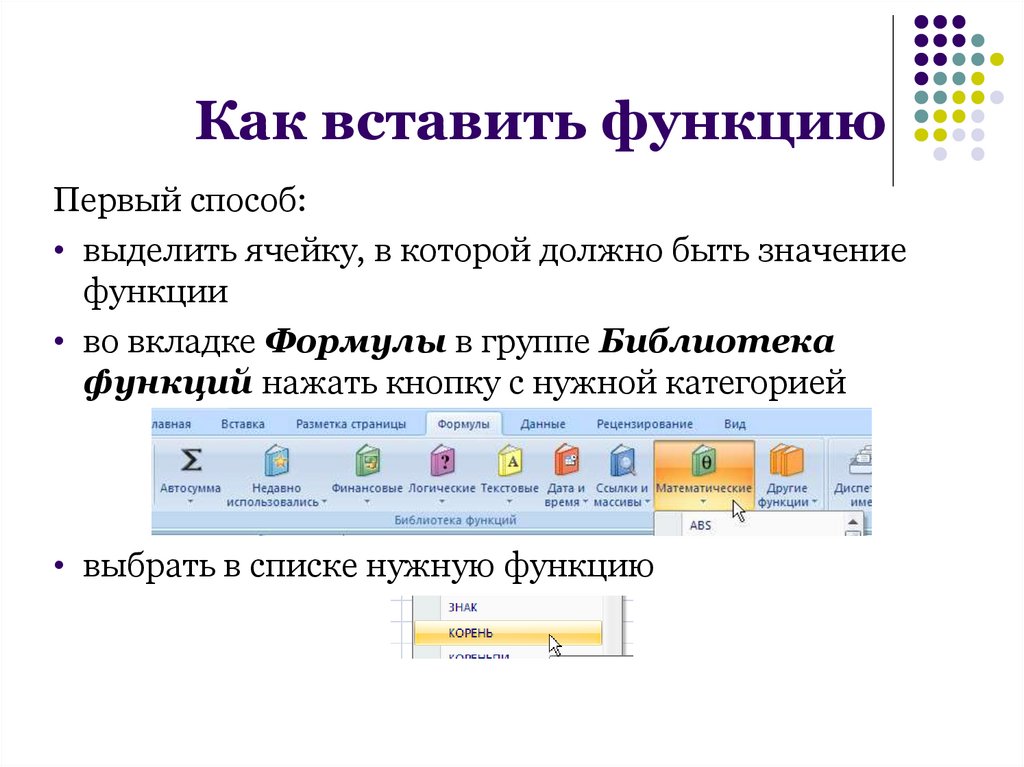
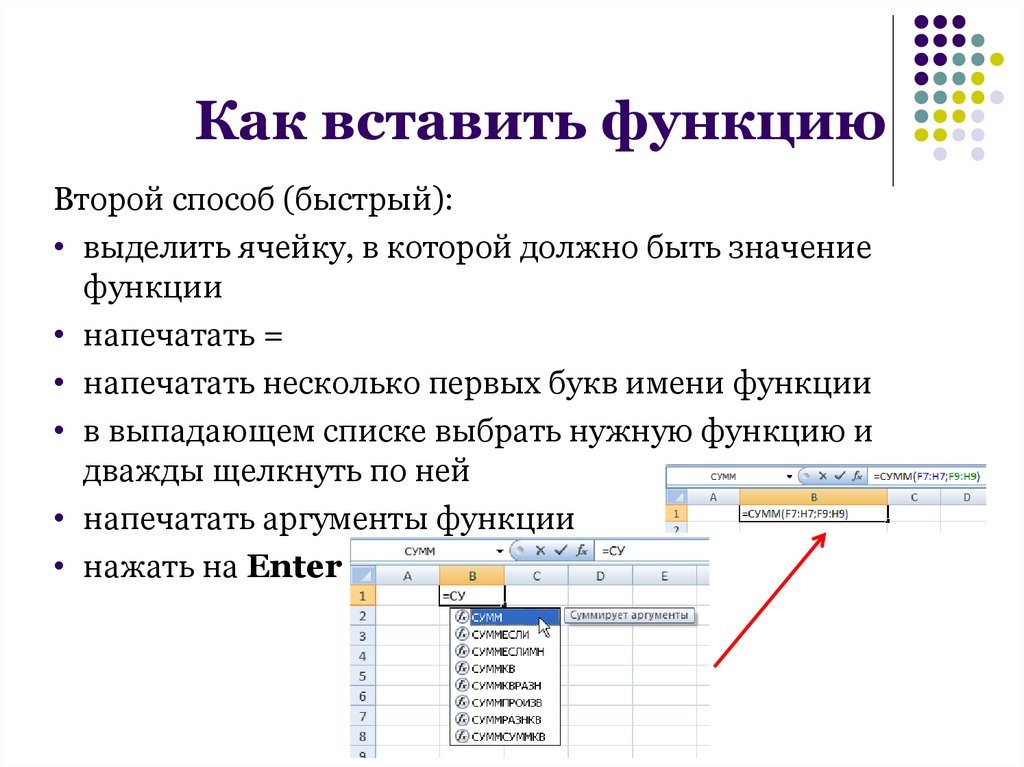





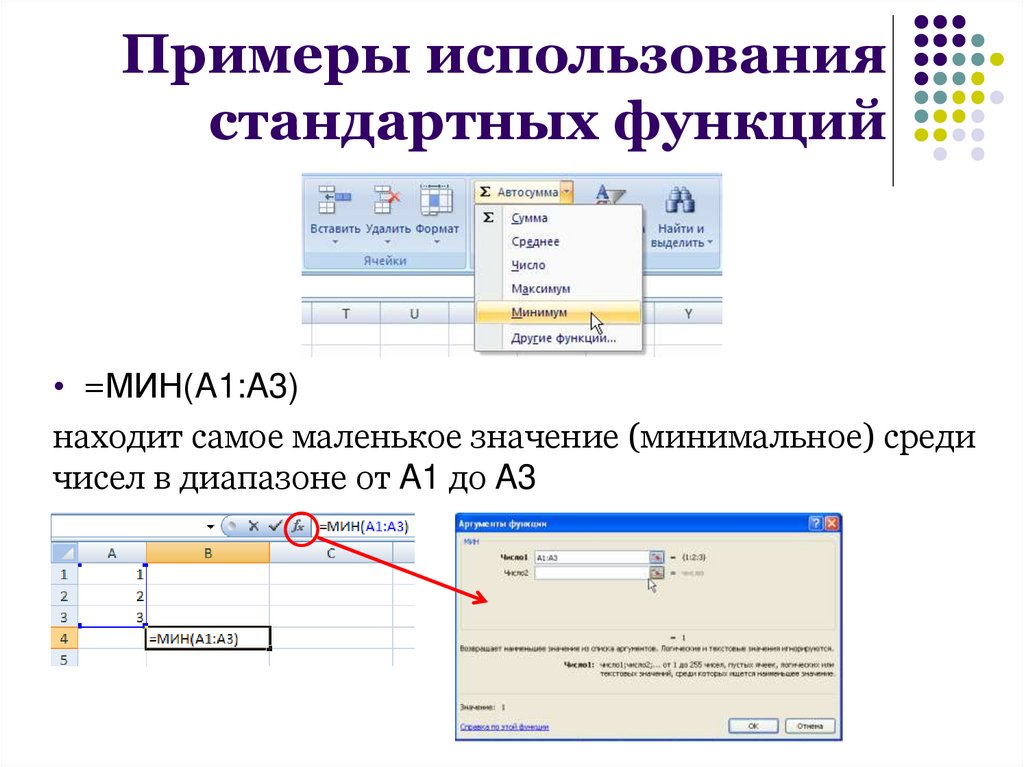
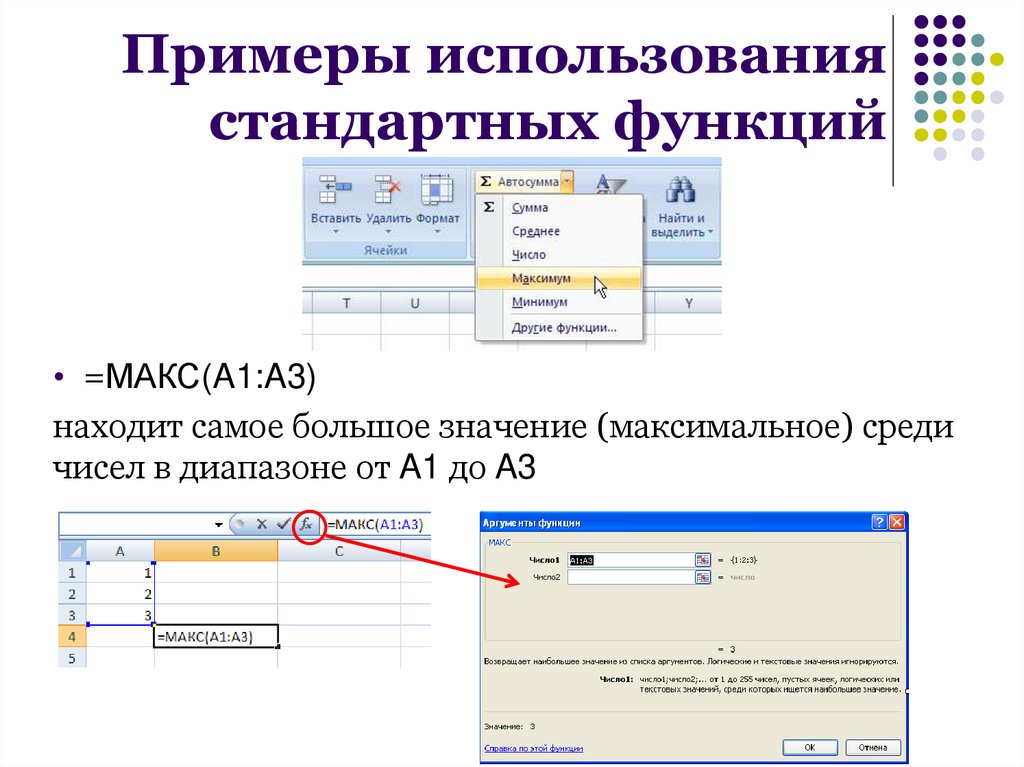

 Программное обеспечение
Программное обеспечение








